2017年09月14日 watanabe
2017年09月14日 watanabe
2017年の母の日は5月14日にあり、その日は愛に満ちた日曜日でしょう。あなたは準備ができていますか?お母さんのために何を準備しましたか?ほとんどの娘や息子は彼らのお母さんと一緒にその日を過ごすに対して、遠くに住む人も、きっと彼らの愛を捧げる別の方法を見つけているでしょう。
実は、お母さんのために特別なビデオを作成することはとても良いアイデアです。手元にデジタルカメラがあれば、面倒なことせずにビデオを撮影することができます。お母さんの手元にiPad Airがある場合は、iPad対応の動画形式にビデオを変換してからiPadに送信し、iPad Airにビデオを保存することができます。もしビデオコンバータを見つけようとしたら、Leawo究極動画変換は良い選択と思います。
「Leawo 究極動画変換」 はプロのiPad用動画変換ソフトで、MP4、FLV、MKV、WMV、3GP、WMV、MOV、M4Vなどの様々なフォーマットの間で自由にビデオを変換することができます。この最高のiPad動画変換ソフトは簡単に様々な動画ファイルを、MP4、MOVまたはM4Vなど、Youtubeでアップロードできる形式に変換することができます。Leawo究極動画変換は使用方法が簡単だけでなく、無料使用版も提供しているため、ある程度で無料動画変換ソフトとも考えられます。


☉ 簡単に動画、ブルーレイとDVDを変換
☉ 動画を簡単にBlu-ray・DVD作成
☉ ネット動画をダウンロード可能
☉ 2D動画を3D動画に変換可能
動画をYouTubeでアップロードするために、この最高のiPad用動画変換ソフトをダウンロード&インストールして、以下の手順に従って変換を行ってください。Leawo究極動画変換のメイン画面はLeawo究極動画変換と同じであるので、Macユーザーは、以下のガイドを参考にしてMac版を使って動画をiPadに変換してください。
1.Leawo究極動画変換を起動して、「ビデオを追加」ボタンをクリックして、ソースMPEGファイルを追加してください。
2.ドロップダウンボックスにある大きな緑の「変換」ボタンをクリックして、「フォーマット」グループで「VOB」を出力フォーマットとして設定します。
3.メイン画面にある「変換」ボタンをクリックして、出力ディレクトリの選択メニューが表示されます。「保存先」ボックスに出力フォルダを設定してください。
4.最後に、「変換」ボタンをクリックして、変換を開始します。
ご注意:
最後は変換した動画をiPadに転送して完了です。
「Leawo iTransfer」 は、強力な転送ツールであり、iOSデバイス、iTunes、およびPC間でファイルを転送するために、人々に使用されています。このソフトは、アプリ、音楽、映画、着メロ、電子ブック、写真、カメラロールファイルなどを転送することができます。以下の内容は、Leawo iTransferを使用して動画をiPadに転送する方法について説明しています。このソフトを無料でダウンロードして試用することができます。
「Leawo iTransfer」 を新しいMacコンピュータにインストールして起動します。ソフトからiOSデバイスが接続できると示されたら、USBケーブルでiPhoneをMacに接続します。すると、ソフトはiPhoneを自動的に検出し、左側のサイドバーにライブラリが表示されます。ライブラリを選択すると、画面の右側にファイルが表示されます。


ライブラリを選択すると、ライブラリに保存されるすべてのファイルがソフトの右側に表示されます(以下は音楽ライブラリを例にして説明する)。すべてのファイルをコンピュータに転送するには、右下にある転送ボタン(濃い青色の長方形の右矢印)をクリックします。またはCtrlキーを押しながら転送したいファイルを選択したあと、右クリックして「転送> マイコンピュータ」を選択します。
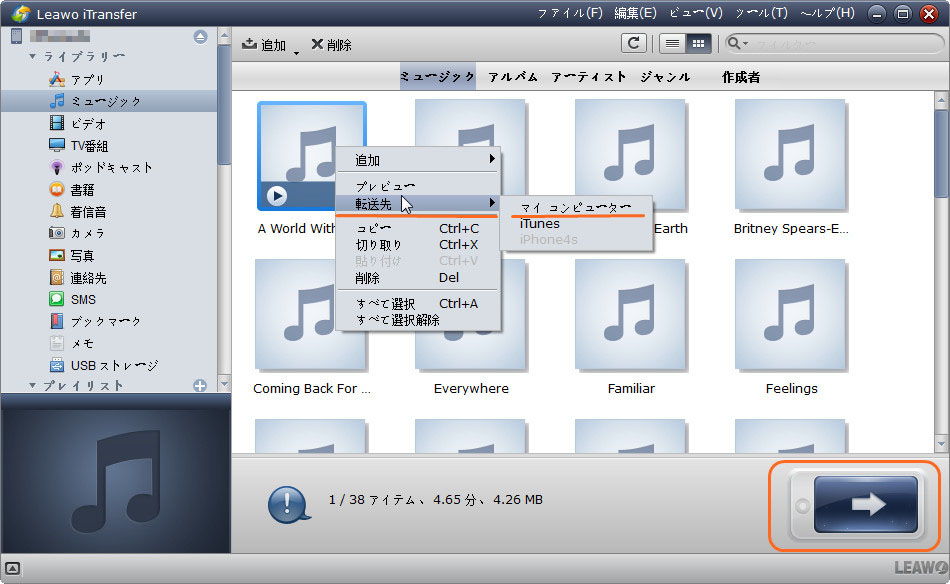
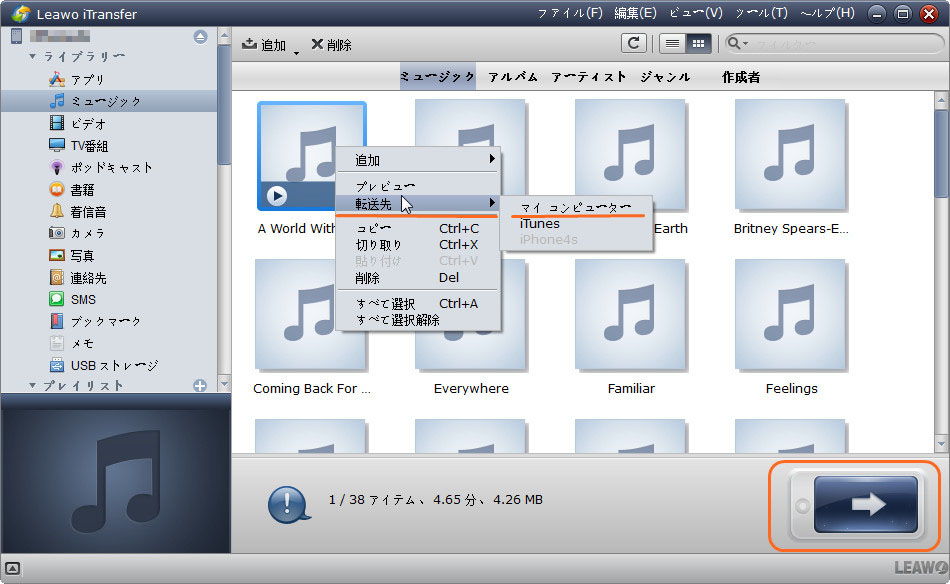
ファイルを選択した後、転送設定の画面が表示されます。この画面では、「リストに転送」と「フォルダに保存」をチェックすることができます。「リストに転送」をチェックすると、ファイルがiTunesに転送されます。「フォルダに保存」をチェックし、「変更」をクリックすれば、転送されたファイルを保存する保存先を設定することができます。新しいコンピュータを使用し、iTunesが新しくインストールされている場合は、両方のオプションにチェックを入れることをお勧めします。保存先を選択した後、「今すぐ転送」をクリックしてiPhoneと新しいコンピュータを同期し始めます。
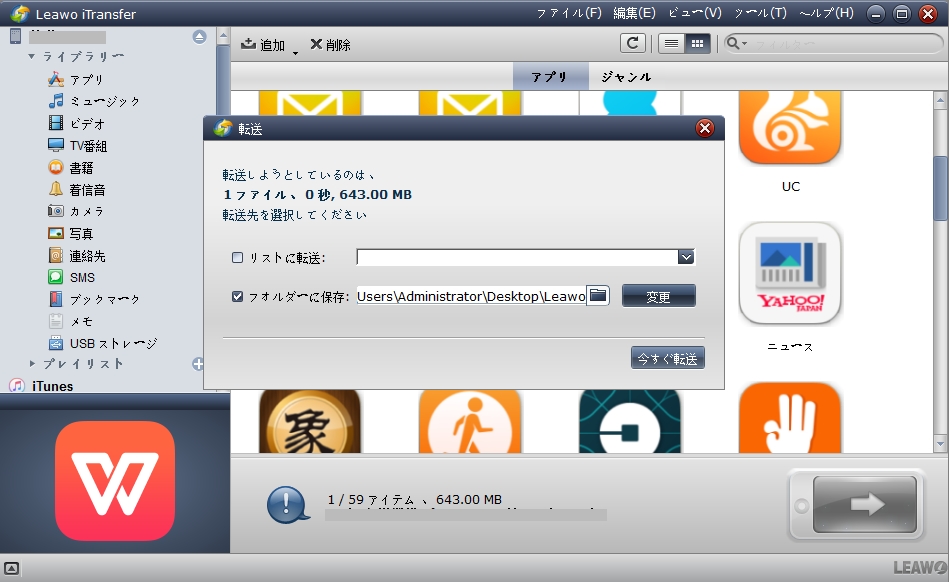
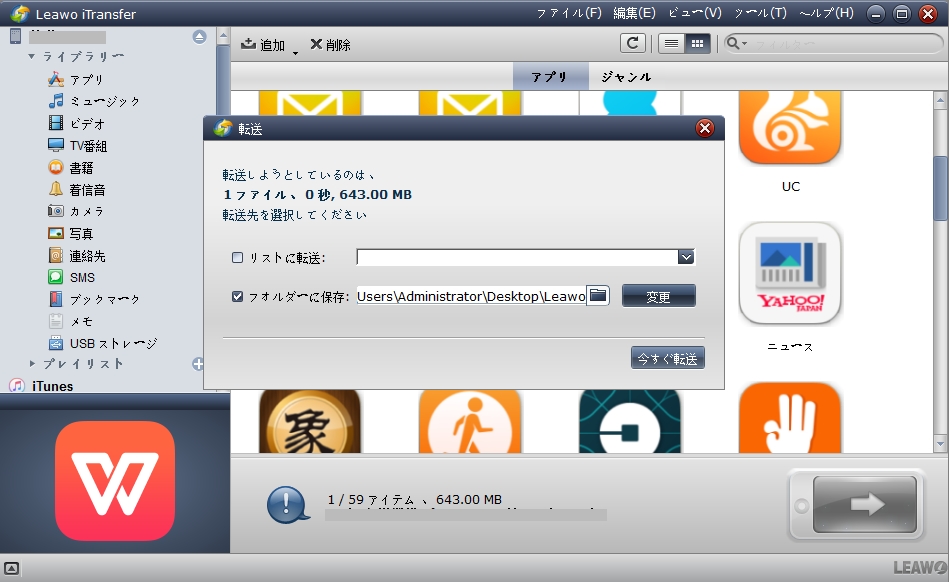
Leawo iTransferは、iTunesが達成できないデータ転送を、Tunesライブラリーを置き換えることなく完璧に完成することができます。Leawo iTransferは、ファイル転送時に問題にぶつかったアップル製品の使用者たちに、最良のソリューションを提供し、iPod、iPad、iPhone間のデータ転送をすごく簡単なことにします。したがって、iTunesなしに同期を完成させたい場合は、このソフトを試みることができます。
母の日が近づいているので、人々はカーネーションを買うこと、カードを作ることなどに忙しいです。また、お母さんにあなたの愛を表すビデオを送るのは、非常に素晴らしい考えと思います。さらに、Leawo Software社の家族の日というキャンペンで、上記の2つソフトが普段よりやすい価格で販売されています。ご興味があれば、購入することをためらわないでください。
Rating: 4.8 / 5 (183 Reviews)
30日間
返金保証
30日間の全額返金保証を提供しております。返金ポリシーにより、全てのお客さまに、安心して最高のサービスと製品を提供させていただきます。
1営業日以内
サポート対応
1営業日以内に安心サポート。お客様サポートや技術サポートでも経験豊富なスタッフが迅速に対応しております。
1,000万以上
のユーザー
全世界で千万以上のお客さまや法人様にご利用いただいています。信頼性が高く、ユーザーが安心して利用できる製品を提供いたします。
100%安全
安心ショップ
オンラインストアのデータ通信はベリサイン社の最新技術によって保護されています。安全なショッピングをお楽しみいただけます。